

Por Gina Barrow, Última atualização: August 4, 2017
“Como posso recuperar anexos do WhatsApp excluídos em um Android telefone?
Excluí acidentalmente um arquivo importante enviado a mim pelo meu colega no WhatsApp. Quando tentei abrir o tópico de conversa e baixar novamente o referido arquivo, ele não está mais disponível e não existe. Entrei em contato com meu colega e pedi para ele reenviar; ele também apagou o anexo depois de enviar para mim. Você pode me ajudar por favor?"
Como você sabe, muitas pessoas perguntam "Como posso recuperar arquivos excluídos do WhatsApp?" ou "Posso recuperar mensagens excluídas no WhatsApp sem backup?". O WhatsApp se torna parte da nossa vida.
Parte 1. Ninhada Mais sobre o WhatsAppParte 2. Faça backups no Google Drive ou e-mail para recuperação de mensagens do WhatsAppParte 3. Guia de vídeo: como recuperar anexos e mensagens do Whatsapp no AndroidParte 4. Como restaurar anexos e mensagens excluídos do WhatsAppParte 5. Recomendações
WhatsApp ganhou popularidade mundial como um dos melhores aplicativos de mensagens instantâneas já criados. Ele pode ter uma interface simples que facilita o uso, especialmente para usuários de todas as idades. O WhatsApp ganhou 1.2 bilhão de usuários em 2017 e oferece não apenas socialização com amigos e colegas, mas também para empresas e outros negócios.
Por causa disso, muitos usuários também estão enfrentando alguns aspectos técnicos com o aplicativo. O problema mais comum relatado é a recuperação de arquivos excluídos. Como o WhatsApp não armazena nossas mensagens porque eles fornecem criptografia de ponta a ponta em uma conversa bidirecional, eles não podem armazenar essas mensagens em seu servidor.
O máximo que eles podem oferecer é que você salve seus históricos de conversas ou bate-papos com base na marca e modelo do seu telefone e a única maneira de salvar suas mensagens e arquivos de mídia é ter um backup específico do dispositivo.
Quando se trata de Android, ele possui opções flexíveis para você salvar seus históricos de bate-papo, fazendo backup de suas mensagens e anexos usando o Google Drive.
No entanto, quando você usa o Google Drive como opção de backup, no momento em que criar um novo backup, os backups anteriores serão substituídos. Você precisa usar um software de recuperação de terceiros muito bom e confiável para recuperar mensagens excluídas do WhatsApp no Android dispositivos que desapareceram depois de algum tempo.

Recuperar anexos excluídos do WhatsApp no Android é muito fácil quando você usa o FoneDog Android Data Recovery. Mas é claro que, para não correr riscos de mais perda de dados no futuro, você pode aproveitar as opções de backup oferecidas pelo WhatsApp.
Isso é usando o Google Drive para armazenar suas mensagens e arquivos de mídia. Usar Google drive como seu backup, siga estas etapas:
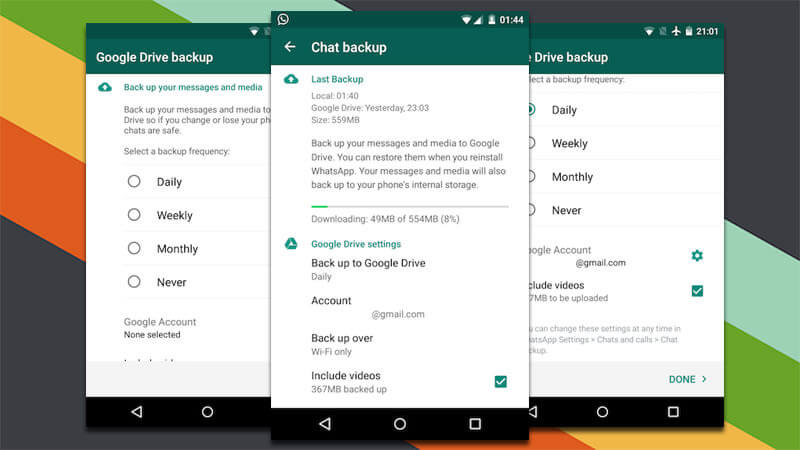
Nota: A primeira vez que você usa o backup do Google Drive demora um pouco para terminar, então prepare melhor e conecte seu telefone a uma fonte de energia para evitar interrupções.
Para evitar a perda de dados no futuro, você também pode tentar enviar seus históricos de bate-papo do WhatsApp para o seu e-mail ou para o de um amigo. Isso é muito melhor para evitar mais frustrações, especialmente se você estiver lidando com conversas e anexos muito importantes.
Para enviar suas conversas do WhatsApp por e-mail
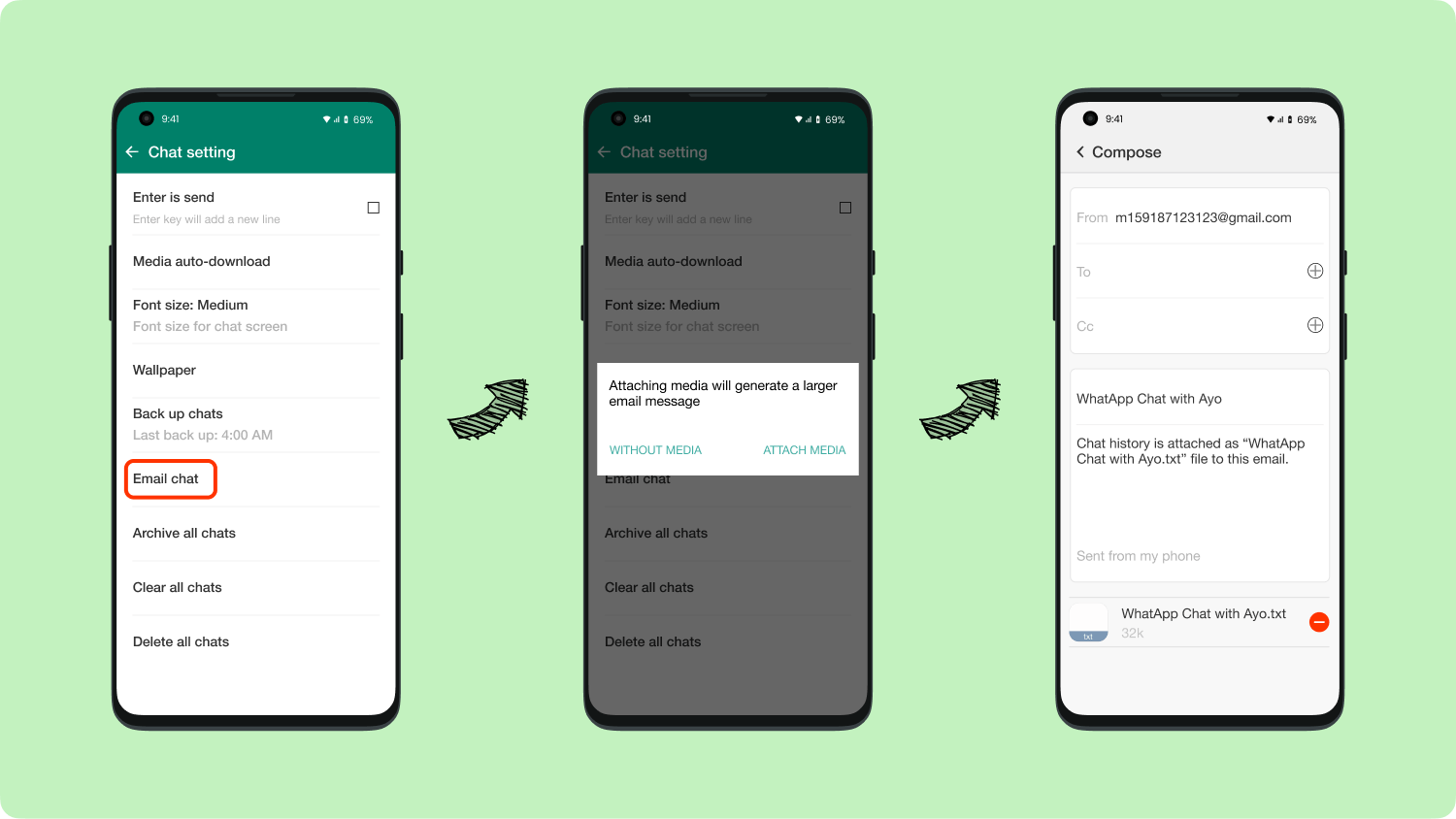
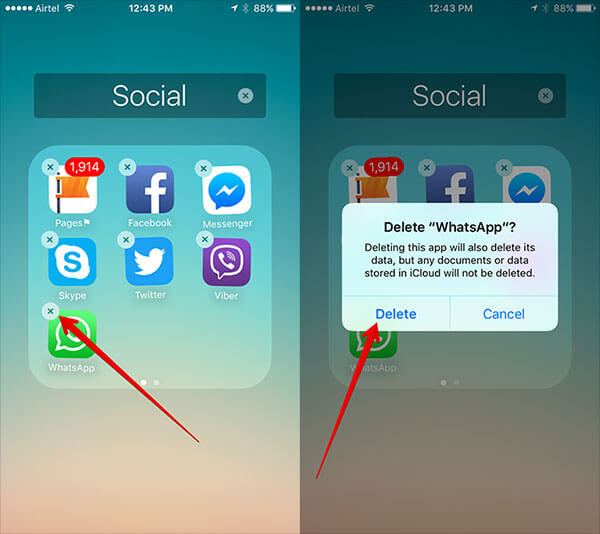
Nota: Ao enviar uma cópia de sua conversa e anexos do WhatsApp, você pode enviar até 10,000 mensagens ou com base no tamanho máximo permitido do e-mail.
Todos os arquivos de mídia enviados pelo WhatsApp como anexos são salvos apenas nos dispositivos em uso. Assim, apenas o remetente e o destinatário podem salvar os arquivos.
No entanto, ainda existem maneiras possíveis de recuperar anexos e mensagens excluídas do WhatsApp no Android usando FoneDog Android Data Recovery.
Este software fornece soluções para todas as situações complexas de recuperação em quase todos os dispositivos Android. FoneDog Android Data Recovery tem os seguintes recursos:
Já está interessado? FoneDog Android Data Recovery é tão simples de usar. Você pode consultar as etapas simples abaixo:
Download grátis Download grátis
Aqui estão as etapas para restaurar PDF excluído do Android:
Baixe, instale e inicie o programa Teste gratuito de recuperação de dados do Android por FoneDog. Primeiro, você precisa estar online e baixar o programa. Em seguida, instale o software seguindo os guias na tela fornecidos.
Após a instalação bem-sucedida, execute e inicie Recuperação de dados do FoneDog Android e clique em Recuperação de dados em Mais Ferramentas.
Download grátisDownload grátis

Usando um cabo USB, você precisa conectar o telefone ao computador para iniciar a recuperação de anexos excluídos do WhatsApp no Android. Seu telefone solicitará que você permita que a depuração USB continue com o processo.
Depuração USB no Android cria uma conexão direta entre seu telefone Android e o computador e prepara o dispositivo móvel para ações de nível mais profundo.
Para a versão mais recente do Android 4.2 e superior

Para versões do Android em execução em 4.1 e inferior
Agora que você habilitou a depuração USB com sucesso, clique em OK para continuar.

Na próxima janela, você será solicitado a selecionar os tipos de arquivos a serem recuperados. A partir daqui, você pode marcar a caixa para mensagens e anexos do WhatsApp e clicar Next.
Você pode clicar no guia: Como recuperar mensagens do WhatsApp após excluir a conta.

O FoneDog Android Data Recovery iniciará a verificação do dispositivo em que solicitará acesso de superusuário.
Você pode permitir/conceder/autorizar o software para continuar a verificação para recuperar anexos do WhatsApp excluídos em um Android telefone.

Quando todo o dispositivo Android for escaneado, todos os resultados aparecerão no lado esquerdo da tela do programa, permitindo que você reveja cada item recuperado e escolha arquivos individuais para download, simplesmente marcando as caixas ao lado dos arquivos desejados.
Clique na Recuperar botão para salvar os arquivos em uma pasta na área de trabalho. Você pode clicar em “Abrir Pasta” após a conclusão do download para que você possa ver todos os itens recuperados.
O processo é tão fácil e rápido. Não há necessidade de um especialista para fazer o trabalho para você. Basta ter software como Recuperação de dados do FoneDog Android.

As etapas acima também são aplicadas para recuperação de mensagens. Clique aqui e veja o guia.
Download grátis Download grátis
Nesta geração de mídia social e mensagens instantâneas, é fácil lidar com situações complexas quando você está preso. Apenas gosto de recuperar anexos excluídos do WhatsApp no Android, agora é muito possível restaurá-los sem a necessidade de se tornar um especialista ou levar seu telefone a um técnico.
Você pode recuperar mensagens excluídas do WhatsApp no Android ou recuperar números de telefone excluídos do WhatsApp.
Você pode simplesmente baixar Recuperação de dados do FoneDog Android e você está seguro. Você também pode ter a opção de criar um backup manualmente ou usando o Google Drive para salvar uma cópia de seus chats e arquivos de mídia importantes no futuro.
O FoneDog pode até recuperar mensagens do WhatsApp de 1 ano sem backup.
Além disso, nosso site pode fornecer o software de recuperação que você está procurando, certamente, o nosso é melhor que o deles e certamente o ajudará a recuperar seus dados importantes, como mensagens, fotos, vídeos e assim por diante.
Deixe um comentário
Comentário
Data Recovery Android
Recupere arquivos excluídos do telefone ou tablets Android.
Download grátis Download grátisArtigos Quentes
/
INTERESSANTEMAÇANTE
/
SIMPLESDIFÍCIL
Obrigada! Aqui estão suas escolhas:
Excelente
Classificação: 4.7 / 5 (com base em 60 classificações)